5 Free Disk Imaging / Cloning hjälpprogram för Windows
Att skapa en bra säkerhetskopiering av ditt datorsystem innebär inte bara att säkerhetskopiera alla dina data utan också säkerhetskopierar alla Windows- och systemfiler när de är i ett fungerande och stabilt tillstånd. När en hårddisk kraschar eller Windows-operativsystemet blir korrupt, skulle det vara bättre att du inte bara kan ladda tillbaka dina data snabbt, utan också att ladda tillbaka hela operativsystemet med alla dina användarinställningar, bokmärken, installerade drivrutiner, installerade applikationer och mer.
Ett bra sätt att ta hand om båda sakerna omedelbart är att skapa en bild av din hårddisk. Genom att skapa en bild tas hela ditt systemstatus, inklusive operativsystem och datafiler, som en ögonblicksbild och kan laddas om när som helst. Det är det bästa sättet att skydda dina data och är den snabbaste lösningen också. Det är dock inte nödvändigtvis den enklaste lösningen eftersom de flesta avbildningsprogrammen kräver lite försök och fel när en återställning görs.
I denna artikel kommer jag att nämna några av mina favoritprogram för att klona hårddisken. Du hittar många betalda lösningar också som Acronis, vilket gör processen enklare, men kan kosta en bra bit av förändring. Om du hatar datorer och vill ha den enklaste processen, gå sedan till kommersiell programvara. Annars läs vidare för några bra freeware-appar för kloning av din hårddisk.
Paragon Backup & Recovery
Paragon Backup & Recovery är ett av mina favoritverktyg för säkerhetskopiering och återställning av hårddiskar hemma. Den har en rad funktioner och är väldigt pålitlig. Det har funnits länge och därför är mjukvaran polerad och fungerar perfekt på alla versioner av Windows från Windows 2000 till Windows 8.1 32-bitars eller 64-bitars. Här är en lista över funktioner som gör Paragon till ett av de bästa freewareverktygen i den här kategorin.

- Komplett disk backup inklusive GPT diskar
- Differentiella säkerhetskopior så att du kan skapa en hel bild och spara plats på framtida säkerhetskopior. Jag tror att Paragon är det enda freeware jag nämner här som stöder differentialbackups.
- En unik backupkapselfunktion som låter dig lagra säkerhetskopian på en lokal hårddisk i en dold partition för enkel återställning om de aktiva partitionerna misslyckas
- Linux och WinPE bootable recovery media-alternativ
- Återställ en hel bild eller bara vissa filer och mappar från en bild
Det enda irriterande med programmet är att det också innehåller alla funktioner från den kommersiella versionen och när du försöker använda en av dem, kommer det att försöka upplösa dig den betalda versionen av programmet. Det är inte en stor olägenhet, men det är lite irriterande. Jag vill hellre att de bara tar bort det till det minsta minimumet och om jag gillar programmet kan jag vara intresserad av att köpa den mer funktionella versionen.
Den fria versionen kan fortfarande göra en hel del andra saker som att skapa, ta bort och formatera partitioner, dölja / ta bort partitioner och markera partitioner som aktiva.
DriveImage XML
DriveImage XML är ett helt gratis dataåterställningsprogram som du kan använda för att skapa bilder och säkerhetskopior av logiska enheter och Windows-partitioner. Här är några av de viktigaste funktionerna i detta program:
- Snabba backup av logiska enheter och Windows-partitioner till bildfiler utan att behöva starta om Windows (du kan vara inloggad)
- Bläddra enkelt, visa eller extrahera filer från bilderna
- Återställ bilderna till samma enhet eller till en annan enhet
- Kopiera data direkt från enhet till enhet
- Planera automatisk säkerhetskopiering och bildskapande med Task Scheduler
- Kör programmet från Live CD eller från WinPE boot CD-ROM
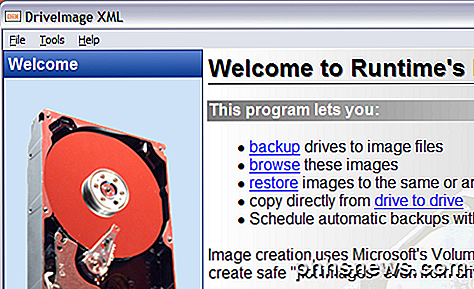
Det trevliga med DriveImage XML är att det använder Microsofts Volume Shadow Service (VSS), vilket innebär att du kan skapa varma bilder av hårddiskar som används. Den stöder Windows XP, Windows Server 2003, Windows Vista, Windows 7 och Windows 8.
Den enda sak att komma ihåg när du återställer en bild är att den partition du återställer måste vara av samma storlek eller större. Du kan inte återställa till en mindre partitionsstorlek än originalet. DriveImage XML utför inte inkrementella säkerhetskopior efter den första säkerhetskopian, så du måste antingen ha mycket utrymme eller du måste ta bort äldre säkerhetskopior.
Macrium Reflektera Gratis
Macrium Refle Free är ett annat populärt gratis verktyg för diskavbildning eller diskkloning. När det gäller design är GUI för Macrium mycket bättre än Drive Image XML. Det är rent och ser modernare ut. Layouten är också lättare att navigera och förstå.
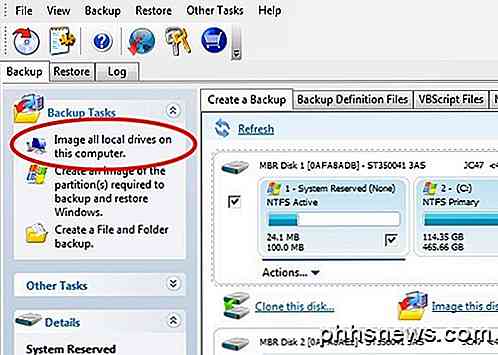
Du kan klona en skiva eller en bild på en skiva. Kloning är bättre om du vill flytta allt på en disk till en annan hårddisk, det vill säga en större disk. Imaging av en disk kan schemaläggas medan kloning måste göras manuellt. Du kan sedan återställa bilderna till samma hårddisk, en hårddisk eller till en ny dator, men det sista alternativet kräver en betald version av Macrium för att återställa den nya hårdvaran.
Macrium har också en Linux-räddnings-CD och Windows PE-räddnings-CD som kan användas för att återställa en bild till en ny hårddisk. Återställingsprocessen är ganska enkel och om du blir förvirrad någonstans, har de handledning för att skapa bilder, återställa bilder, felsökningsproblem etc. i kunskapsbasen. Det är ett bra program för en nybörjare.
EaseUS Todo Backup Free
EaseUS skapar många olika produkter och ett av de bästa är Todo Backup. Återigen, som Paragon, vill de ge dig upp till sina betalda versioner, men den fria versionen fungerade bra för mig när jag utförde en säkerhetskopiering och återställning.
Det har ett enkelt rent gränssnitt och är lite bättre än Paragon när det gäller upplösning. Det har bara en liten stapel längst ned i fönstret som säger "Uppgradera nu för att få en mer kraftfull utgåva".
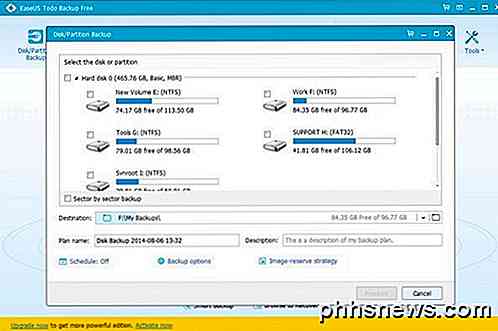
Med den fria versionen kan du bara återställa till samma disk eller en ny disk på samma maskin. Om du vill återställa till ny maskinvara, måste du köpa sina betalda program, precis som Paragon och Macrium do. Funktionellt är det närmast Paragon när det gäller vad det stöder. Du kan återställa med sina WinPE-startbara media och det fungerar som förväntat.
Jag hittade också EaseUS Todo backup för att vara mycket lätt att använda, särskilt när de följer sina online guider. Sammantaget är det ett utmärkt val för en nybörjare.
Clonezilla
Om du är mer avancerad kan CloneZilla vara det rätta valet för dig. Clonezilla är i grunden en levande CD som du startar från och sedan arbetar med där borta. Till skillnad från andra program har den inte en körbar fil som du kan köra inuti Windows. Det där är det tillräckligt för att de flesta väljer något annat.
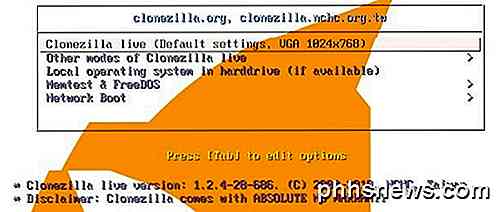
Om du är bekant med DOS-miljön och verkligen vill ha de flesta anpassningsalternativen för att skapa din backup- eller diskbild, har CloneZilla du täckt. Här är en förkortad lista över funktioner:
- Stöder ett stort antal filsystem inklusive ext2, ext3, ext4, xfs, jfs, FAT12, FAT16, FAT32, NTFS, HFS +, UFS, VMFS3, VMFS5 och minix
- Både MBR och GPT formaterade hårddiskar stöds
- Bildfilen kan lagras lokalt eller på en NFS-server, Samba-server eller SSH-server.
Att utföra en klon och återställa i CloneZilla var lite mer arbete än jag hade förväntat mig och det hade säkert många fallgropar för nybörjare. Lyckligtvis har de viss dokumentation med stegvisa instruktioner för att utföra gemensamma operationer. Återigen är det här ett utmärkt verktyg för avancerade användare.
Det här är mina favorit 5 verktyg för kloning eller avbildning av en skiva i Windows. Om du har ett annat förslag som inte nämns här, skriv det gärna i kommentarerna. Njut av!

Så här återställer du systembildsbackup i Windows 7, 8 och 10
Windows kan skapa "systembildsbackups", som i grund och botten är fullständiga bilder på hårddisken och alla filer på den . När du har en systembildsbackup kan du återställa ditt system exakt som det var när du säkerhetskopierade, även om installationen är mycket skadad eller helt borta. Windows innehåller många olika säkerhetskopieringsverktyg.

De 5 bästa gratis iPhone-spelen (det är faktiskt gratis)
"Freemium" -spel, som de nu kollektivt kallas för, är en plåga i appbutiker av alla slag, oavsett om det är Apples iTunes, Google Play eller till och med Windows Store. Lampooned i South Park-avsnittet "Freemium Is not Free", spelade spel som Simpsons: Tapped Out för att aktivt och medvetet skapa Skinner-boxscenarier där spelarna kunde spela ett spel för "gratis", bara för att upptäcka att deras förmåga att nivåera upp eller lägga till nya objekt var låst under en paywall för spelvaluta.



